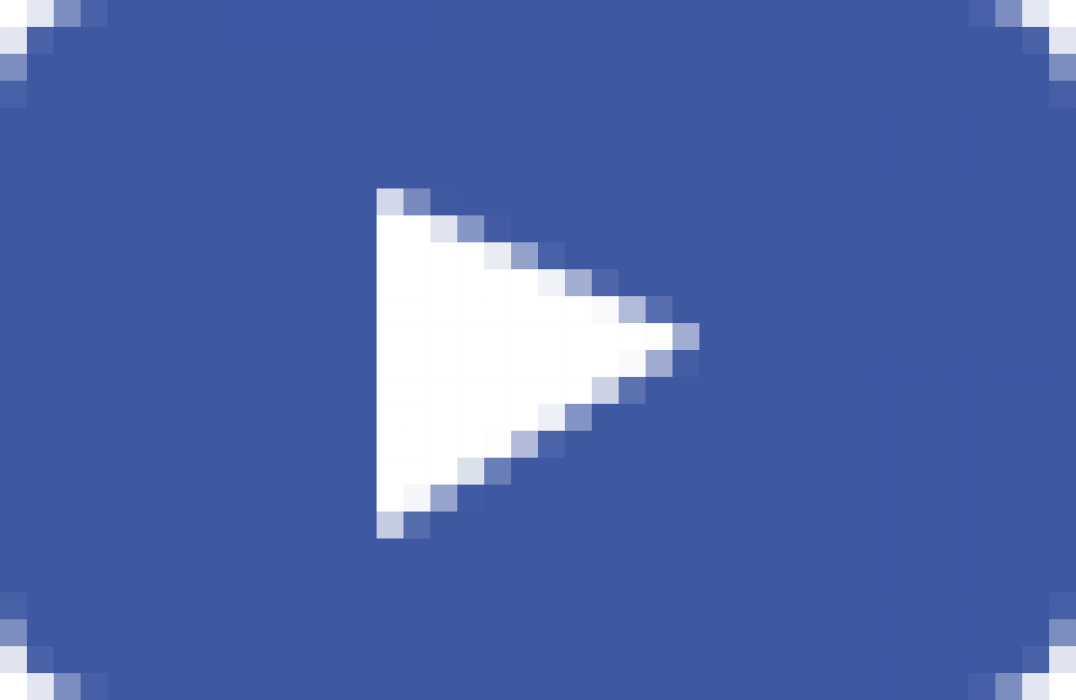Reset2.pl Sp. z o.o.
Logowanie
Nadaj nowe hasło
Jeśli jesteś już klientem to wprowadź swój adres e-mail i potwierdź hasłem. Logowanie umożliwia zakup nowych programów po cenach promocyjnych, rozszerzenie posiadanego oprogramowania, zamówienie abonamentu na aktualizacje oraz konsultacje serwisowe.
Nie masz konta?Zarejestruj się
R2fk Szybki start
Poniżej opisujemy, jak szybko rozpocząć pracę w programie.
Rozpoczęcie pracy
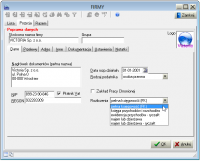 1. Przed rozpoczęciem pracy należy uzupełnić dane firmy. Po kliknięciu w przycisk
1. Przed rozpoczęciem pracy należy uzupełnić dane firmy. Po kliknięciu w przycisk  Firmy pojawi się okno z listą firm. Klikamy na zakładkę Pozycja i wypełniamy wszystkie dane. Szczególną uwagę należy zwrócić na pola: Rodzaj podatnika i Rozliczenia oraz na wszystkie parametry na zakładce Ustawienia.
Firmy pojawi się okno z listą firm. Klikamy na zakładkę Pozycja i wypełniamy wszystkie dane. Szczególną uwagę należy zwrócić na pola: Rodzaj podatnika i Rozliczenia oraz na wszystkie parametry na zakładce Ustawienia.
2. W przypadku biura rachunkowego lub rozliczania kilku działalności klawiszem Ins wprowadzamy  dodatkowe firmy lub źródła przychodów.
dodatkowe firmy lub źródła przychodów.

3. W przypadku osób prawnych lub jednostek budżetowych przechodzimy od razu do zakładania planu kont (punkt 7), natomiast e przypadku osób fizycznych oraz spółek osobowych wprowadzamy wszystkich rozliczanych podatników, czyli właściciela lub wspólników firmy. W oknie głównym klikamy w przycisk  Właściciele i po wejściu do okna wprowadzamy
Właściciele i po wejściu do okna wprowadzamy  nowego podatnika. Szczególnie zwracamy uwagę na zakładki Składki ZUS i Podatki. Czynności powtarzamy dla wszystkich współwłaścicieli.
nowego podatnika. Szczególnie zwracamy uwagę na zakładki Składki ZUS i Podatki. Czynności powtarzamy dla wszystkich współwłaścicieli.
4. W przypadku biura rachunkowego na liście właścicieli powinni się znaleźć właściciele i współwłaściciele wszystkich obsługiwanych firm oraz inni podatnicy rozliczani z przychodów z innych źródeł (np. najmu).
 5. Po wprowadzeniu właścicieli musimy przypisać im udziały w poszczególnych firmach. W tym celu otwieramy ponownie okno
5. Po wprowadzeniu właścicieli musimy przypisać im udziały w poszczególnych firmach. W tym celu otwieramy ponownie okno  Firmy i klikamy w przycisk
Firmy i klikamy w przycisk  .
.
6. W oknie Udziałowcy przypisujemy właścicieli firmy i określamy ich udziały. Udziały mogą być zmienne w różnych okresach.
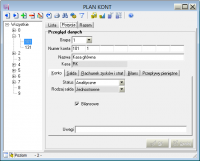
7. Otwieramy okno  Plan kont i wprowadzamy
Plan kont i wprowadzamy  zakładowy plan kont. Tworzymy konta syntetyczne i analityczne. Na kontach analitycznych można bezpośrednio księgować. Konta syntetyczne zliczają salda podległych im kont analitycznych oraz innych syntetycznych.
zakładowy plan kont. Tworzymy konta syntetyczne i analityczne. Na kontach analitycznych można bezpośrednio księgować. Konta syntetyczne zliczają salda podległych im kont analitycznych oraz innych syntetycznych.
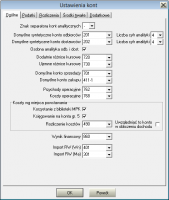
8. W menu głównym wybieramy pozycję Ustawienia - Ustawienia kont i wprowadzamy parametry zapewniające prawidłowe dekretowanie wprowadzonych dokumentów.

9. W menu głównym wybieramy pozycję Ustawienia - Rejestry księgowe i określamy zestaw rejestrów, w których będziemy księgować.

Program nie jest już dostępny
w sprzedaży dla nowych klientów.
Masz pytania?
22 455 56 00